ClickCharts取消显示网格的教程
时间:2024-02-16 11:20:28作者:极光下载站人气:13
ClickCharts是一款超直观的图标软件,它具有最流行的图表设计功能,例如用户可以用来制作流程图、uml图、er图和数据流图等,而且还为用户提供了图表模板、各种符号和线条连接符样式以及自定义颜色等功能,让用户可以简单轻松的绘制出令人满意的图表,当用户在使用ClickCharts软件时,新建空白图后,页面上会出现一些网格,用户觉得网格很碍眼,便问到ClickCharts如何取消显示网格的问题,其实这个问题其实是很好解决的,用户直接在菜单栏中点击查看选项和网格视图选项即可解决问题,那么接下来就让小编来向大家分享一下ClickCharts取消显示网格的方法教程吧,希望用户能够从中获取到有用的经验。
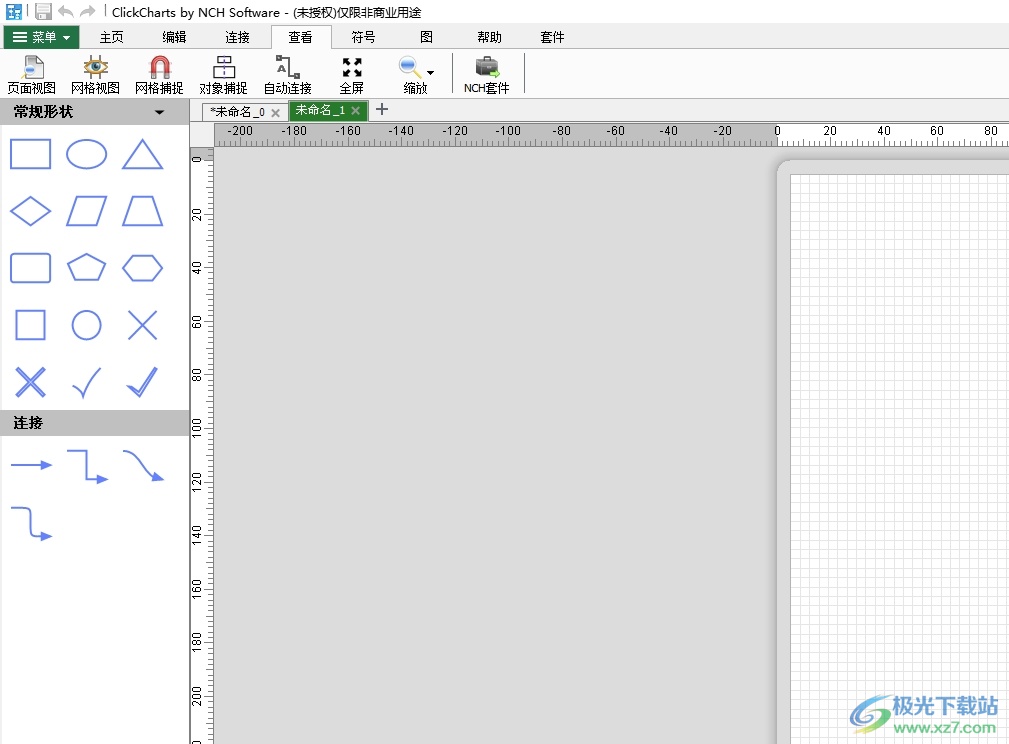
方法步骤
1.用户在电脑上打开ClickCharts软件,并来到图表的编辑页面上,可以看到里面显示出来的网格
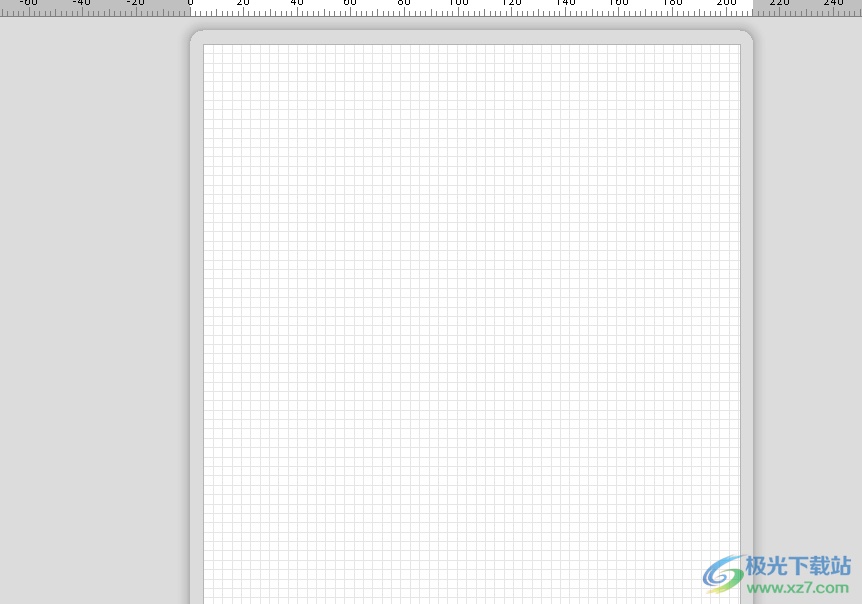
2.用户想隐藏网格,就可以在页面上方的菜单栏中点击查看选项,将会显示出相关的选项卡,用户选择网格视图选项
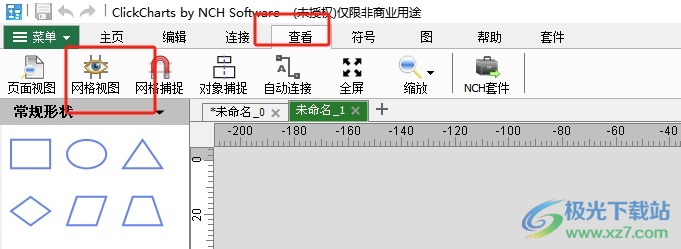
3.如图所示,用户完成设置后,就会发现页面上的网格消失不见了
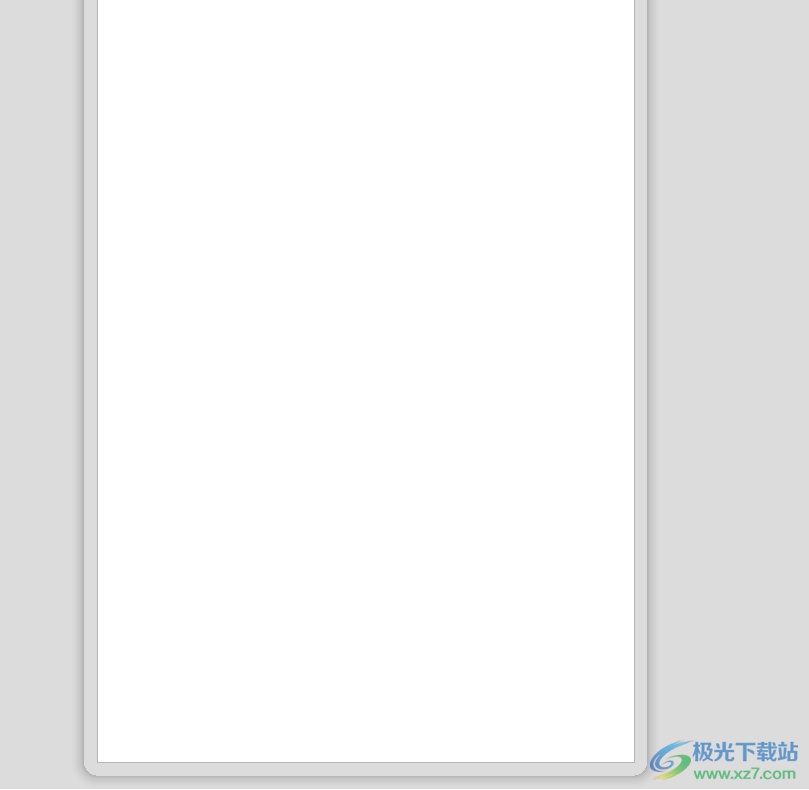
4.当用户觉得页面显示太小时,就可以在查看选项卡中点击页面视图选项来解决

5.开启页面视图后,图表页面就会铺满整个操作板块,如图所示
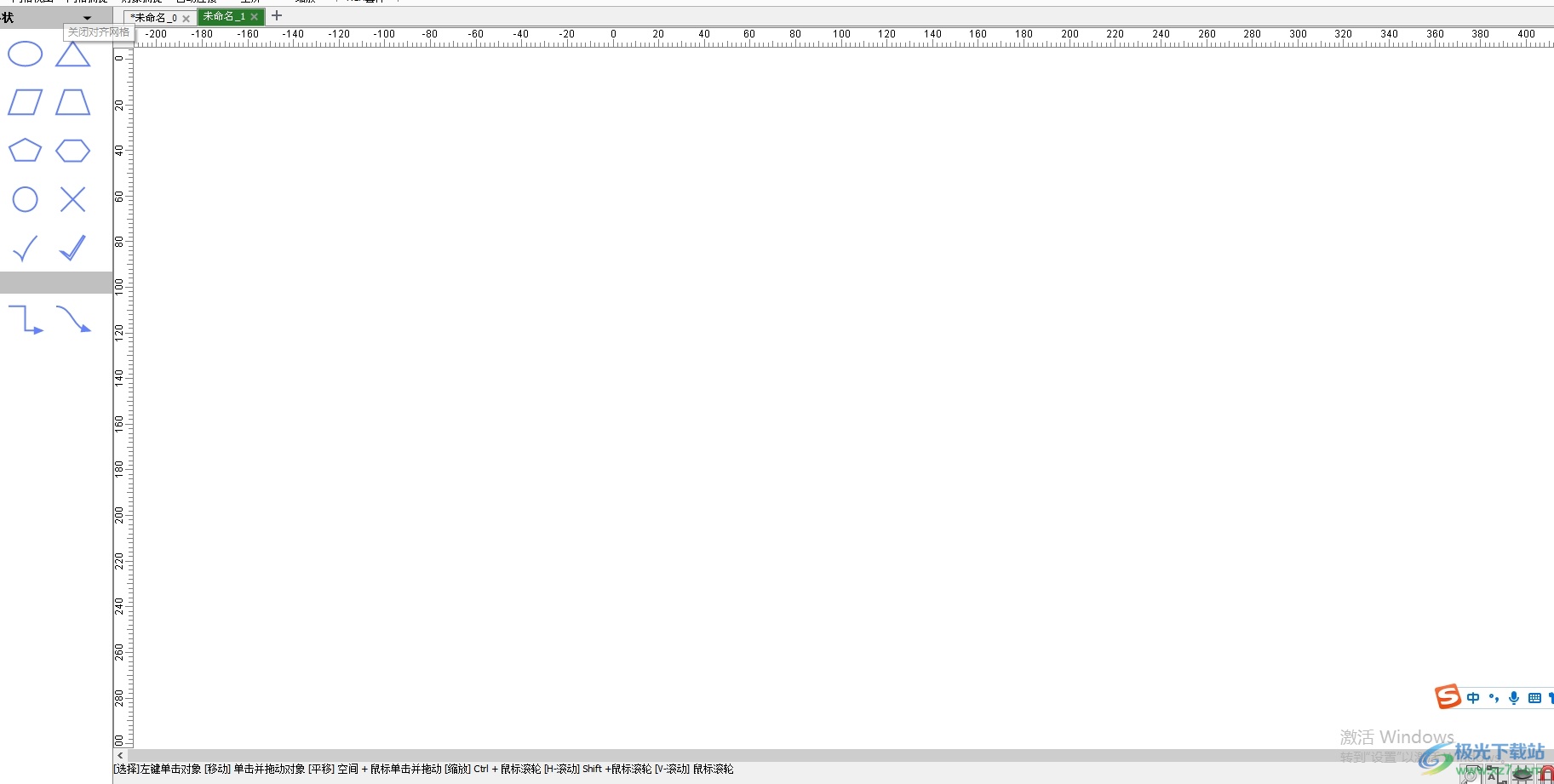
以上就是小编对用户提出问题整理出来的方法步骤,用户从中知道了只需在菜单栏中点击查看和页面视图选项即可成功取消页面网格,并且用户可以开启页面视图,这样可以将页面铺满整个操作面板,因此有需要的用户可以跟着教程操作起来。

大小:1.62 MB版本:v8.63 官方版环境:WinXP, Win7, Win8, Win10, WinAll
- 进入下载
相关推荐
相关下载
热门阅览
- 1百度网盘分享密码暴力破解方法,怎么破解百度网盘加密链接
- 2keyshot6破解安装步骤-keyshot6破解安装教程
- 3apktool手机版使用教程-apktool使用方法
- 4mac版steam怎么设置中文 steam mac版设置中文教程
- 5抖音推荐怎么设置页面?抖音推荐界面重新设置教程
- 6电脑怎么开启VT 如何开启VT的详细教程!
- 7掌上英雄联盟怎么注销账号?掌上英雄联盟怎么退出登录
- 8rar文件怎么打开?如何打开rar格式文件
- 9掌上wegame怎么查别人战绩?掌上wegame怎么看别人英雄联盟战绩
- 10qq邮箱格式怎么写?qq邮箱格式是什么样的以及注册英文邮箱的方法
- 11怎么安装会声会影x7?会声会影x7安装教程
- 12Word文档中轻松实现两行对齐?word文档两行文字怎么对齐?
网友评论